
Sisukord:
- Autor John Day [email protected].
- Public 2024-01-30 08:49.
- Viimati modifitseeritud 2025-06-01 06:09.

See väike projekt on lihtsalt midagi, mis vedeles mu kuklas umbes 9 kuud ja ma saan seda nüüd jagada, sest mul on selge tee, mida järgida.
Kokkupanek peaks olema suhteliselt odav, siin on see, mida vajate:
- Mingi väike Arduino tüüpi plaat, näiteks Pro Mini või Pro Micro.
- Mõni Neo-Pixeli tüüpi RGB LED ainult üksikutel trükkplaatidel
- Umbes 6 'juhtmest kasutasin päästetud võrgukaablit, sellel on 8 kiudu ja ma kasutasin neist vaid mõnda.
- 2 kuni 6 pingpongi palli teie kohalikust spordikaupade poest.
- Mõni isane midagi hüppaja juhtmed, kui soovite proovida oma edusamme teel.
- Visuino ja Arduino IDE
Vajalikud tööriistad
Jootekolb, joodis, diagonaallõikurid, traadieemaldajad, harrastusnuga, kuumliimipüstol ja USB -kaabel Arduino programmeerimiseks.
Samm: testimiseks seadistamine …

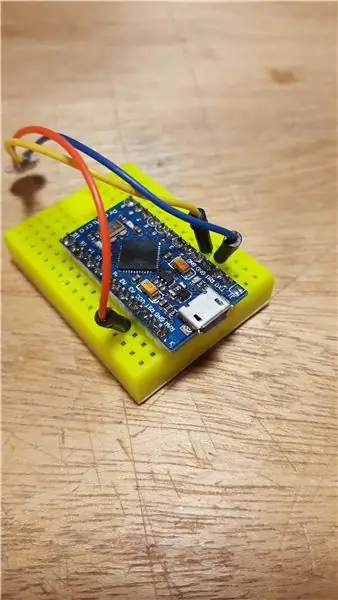
Esiteks tahtsin oma tahvliga testida ühte pikslit. Niisiis, lõikasin ära hüppaja traadi otsad, mida kasutatakse leivaplaatide jaoks. Järgmiseks joodeti kolm neist ühte pikslisse.
Pilt 1 näitab ühendusi. Oranž on V, kollane on andmed ja sinine on GND
Neopikslid ja ühilduvad seadmed vajavad 5 V toiteallikat, seega peaksite otsima Pro Mini või Pro Micro 5V - 16MHz versiooni. Testisin Micro -d, ühendamise ja üleslaadimise lihtsuse tõttu saab lõppversiooniks Mini, kuna need on odavamad ja mul on neid rohkem käepärast. Samuti pidage meeles, et kui sõidate ainult umbes 2-4 neist, ei vaja te täiendavat toiteallikat.
Joonisel 2 on näidatud Pro Micro poole ühendused. Andmete jaoks tihvti 2 kasutamine.
Samm: testimine ja seadistamine …




Niisiis, hakkasin kõigepealt katsetama Visuino visandit koos mõne lihtsa komponendiga.
Lisasin Neo-Pixel ColorGroup. ColorPixel ja seejärel juhusliku värvigeneraatori ja kella generaatori r. Siin, pildil 2, näete neid komponente ühendatud ja see video näitab tulemust. Minu väikese meeleolu õhkkonna RGB jaoks läks see natuke liiga kiiresti ja kuigi ma suutsin seda aeglustada, oli see minu nägemuse jaoks siiski natuke segane.
Selle testi jaoks sain lõpuks mõned pingpongi pallid ja siis lõikasin peaaegu terava harrastusnuga peaaegu ruudukujulise augu, kuid sellel oli minu lõigatud viimasel küljel kare serv. Joonisel 3 on kujutatud ebaregulaarne väljalõige, kuid plaanin selle piksliplaadile kuumliimida, nii et veider kuju ei ilmu.
Niisiis, kui lähete ruudukujulist auku välja lõikama, soovite piksli joondada ja arvata, kust auk välja otsida, ja lihtsalt peene/terava pliiatsiga märkida. [Ma kasutan selliseks tööks mehaanilisi pliiatseid, 0,5 mm] Nagu näha pildil 5. Seejärel alustage pinnaga noaga nihutamist, kuni olete peaaegu läbi saanud, seejärel torgake ettevaatlikult teraga ja lõigake õrnalt ülespoole, nii et tükk ei läheks t kuuli langeda. Joonisel 6 on näidatud, et see on auku asetatud, peate võib -olla natuke suuremaks trimmima, et see sobiks tihedalt.
Samm: pikslite jootmine …



Juhtmete pikkuste jaoks valin need siin oma lauakapi laiuse järgi, mis on umbes 3 jalga. Niisiis, ma lõikasin oma juhtmed pooleks ja kasutan ülejäänud summa Arduino plaadi paigutamiseks, nii et see oleks hõlpsasti juurdepääsetav.
Nende jootmisel on oluline, et triikraud oleks padjadel ainult minimaalse aja jooksul, umbes 3 sekundit on normaalne ja proovige seda mitte ületada, laskmata sellel vahepeal jahtuda. Pildil 1 lisasin esmalt lihtsalt jooteplekid esimese piksli DIN -poolsele igale padjale. Pärast seda, kui olen lasknud sellel umbes minut jahtuda, panen triikraua igale plekile, et lisada sellele traat. Pildil 2 näete, et see on lõpptulemus ja keerasin neljanda traadi teiste ümber, et need jootmise ajal paigal hoida.
Pildil 3 on kujutatud teine piksel, millel on jootmise plekid DOUT (andmed väljas) lõpust, ja seekord alustasin DOUT [data out] ja lisasin sellele juhtmed viimasest pikslist. Seejärel näete pildil 4 teist pikslit, mille mõlemad otsad on ühendatud.
Nüüd saame pikslid kuumliimiga pingpongipallide külge liimida. Piltidel 5 ja 6 on näha kuum liim, proovisin seda nurkadesse panna, et see oleks kõige stabiilsem.
Samm: eskiisi seadistamine Visuino …
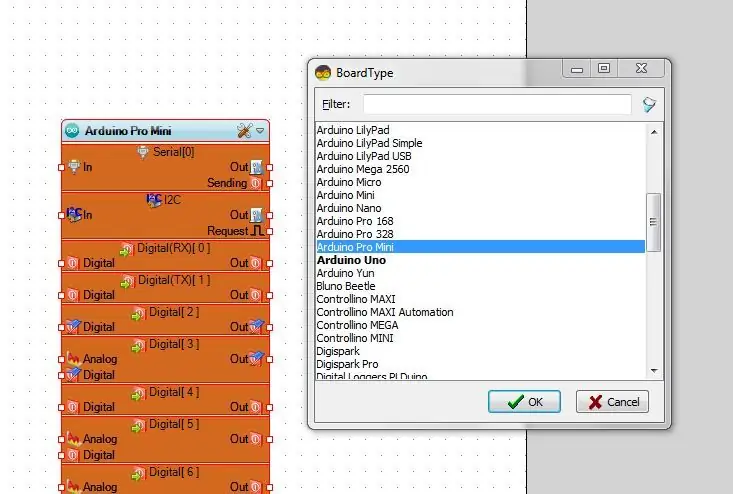
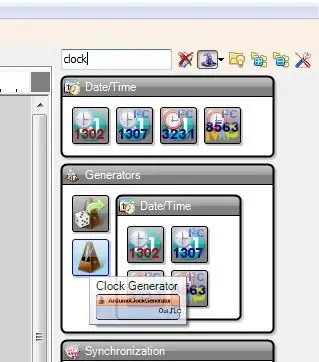
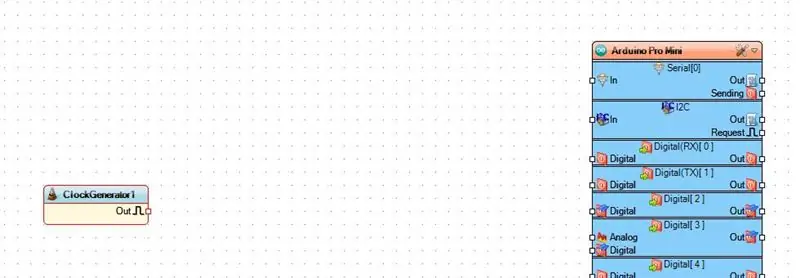
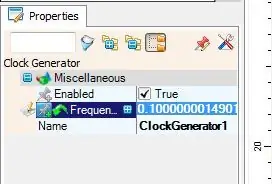
Niisiis, selles esimeses Visuino etapis peate avama Visuino või alla laadima selle siit: Visuino.com ja installima selle vastavalt ekraanil kuvatavatele juhistele.
Järgmisena peate peaaknas valima Arduino ühilduvad tahvlid, mida selle projekti jaoks kasutate. Pilt 1 näitab, et mul on valitud Pro Mini, seejärel klõpsake "OK"
Seejärel soovite minna paremas ülanurgas otsingukasti ja sisestada "kell", seejärel valida ja lohistada kellageneraator (joonis 2) ning lohistada Arduino tahvlist vasakule ja tühjendada see sellest, nagu on näidatud pildil 3. Kellageneraator märgib järgmise komponendi ükskõik millise hindaja poolt. Järgmisena minge jaotisse "Atribuudid" ja leidke valik "Sagedus" ning tippige "0,1", (joonis 4), mis tiksub üks kord iga 10 sekundi tagant. Seda väärtust saab hiljem oma äranägemise järgi muuta.
Järgmisena otsige komponentide külgriba kohal olevast otsingukastist sõna „juhuslik” (joonis 5) ja leidke komponent „Juhuslik värv” (joonis 6) ning lohistage see oma põhiaknasse, mis asub komponendist „Kell” paremal. Vaadake pilti 7 ja ühendage see, lohistades tihvtilt „Väljas“nööpnõelale „Juhuslikul värvil“olevale „Kella“tihvtile
Samm: eskiisi seadistamine Visuino … [jätkub]
![Visino seadistamine Visuinos … [jätkub] Visino seadistamine Visuinos … [jätkub]](https://i.howwhatproduce.com/images/003/image-6571-40-j.webp)
![Visino seadistamine Visuinos … [jätkub] Visino seadistamine Visuinos … [jätkub]](https://i.howwhatproduce.com/images/003/image-6571-41-j.webp)
![Visino seadistamine Visuinos … [jätkub] Visino seadistamine Visuinos … [jätkub]](https://i.howwhatproduce.com/images/003/image-6571-42-j.webp)
![Visino seadistamine Visuinos … [jätkub] Visino seadistamine Visuinos … [jätkub]](https://i.howwhatproduce.com/images/003/image-6571-43-j.webp)
Nüüd jätkake ülejäänud komponentide lisamist, nii et otsige „Ramp” ja lohistage „Ramp to Color Value” (pilt 1) tööruumi, mis asub paremal juhuslikult lisatud värvist. Leidke selle menüüst "Atribuudid" "Kallak" ja muutke see väärtuseks "0,5" (joonis 2), see on õrn üleminek värvide muutmise vahel. Seejärel ühendage "Out" komponendi "Ramp" "In" -ga, vt pilti 3. See on valikuline, kuid muutsin oma algvärvi lillaks rippmenüüst "Initial Value"
6. samm: eskiisi seadistamine Visuino … [jätkub Neo-Pixeli lisamisega]
![Viski seadistamine Visuino … [jätkub Neo-Pixeli lisamisega] Viski seadistamine Visuino … [jätkub Neo-Pixeli lisamisega]](https://i.howwhatproduce.com/images/003/image-6571-44-j.webp)
![Viski seadistamine Visuino … [jätkub Neo-Pixeli lisamisega] Viski seadistamine Visuino … [jätkub Neo-Pixeli lisamisega]](https://i.howwhatproduce.com/images/003/image-6571-45-j.webp)
![Viski seadistamine Visuino … [jätkub Neo-Pixeli lisamisega] Viski seadistamine Visuino … [jätkub Neo-Pixeli lisamisega]](https://i.howwhatproduce.com/images/003/image-6571-46-j.webp)
Järgmine on Neo-Pixeli komponent, otsige "neo" ja need on siin ainult üks võimalus, pilt 1, nii et lohistage see allapoole "Ramp" ja Arduino tahvli vahele. Nüüd topeltklõpsake sellel 6, et kuvada aken "PixelGroups", ja paremal leidke ja topeltklõpsake "Pikslid". (Pilt 2) Nüüd lisatakse vaikimisi 10 pikslit, kuid muudame selle nüüd 2 -ks, nii et kui see aken on endiselt avatud, minge kasti "Atribuudid" ja muutke "Count Pixels" 2 -ks, vt pilti 3. Nüüd saate "PixelGroups" sulgeda ja lohistada kaks ühendust "Ramp Out" -ilt NeoPixeli pin [0] ja [1] külge. Vt pilti 4. Seejärel saate lohistada lõppühenduse 'NeoPixel'ilt pinnile B, minu puhul Arduino pardal, nagu pildil 5.
Nüüd laadige oma eskiis üles Fino -klahvi abil Visuino ja laadige seejärel tahvlile Arduino IDE -st, kasutades CTRL+U. Siis on teil ka selle projekti tööversioon.
7. samm: lõpetamise video ja valmis
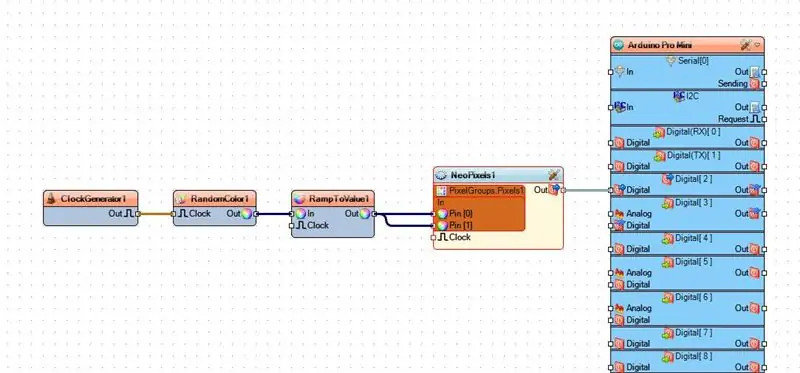

Mängige sellega ringi, et näha, mida saate selle visandi täiustamiseks veel lisada, andke siis kommentaarides teada.
Nautige !!
Soovitan:
Bitmap animatsioon SSD1331 OLED -ekraanil (SPI) koos Visuinoga: 8 sammu

Bitinop animatsioon SSD1331 OLED -ekraanil (SPI) koos Visuinoga: selles õpetuses kuvame ja liigutame lihtsa animatsioonina bitikaardipilti SSD1331 OLED -ekraanil (SPI) koos Visuinoga. Vaadake videot
Arduino UNO koos OLED ultrahelivahemiku leidja ja Visuinoga: 7 sammu

Arduino UNO koos OLED ultrahelivahemiku leidja ja Visuinoga: selles õpetuses kasutame Arduino UNO, OLED LCD, ultrahelivahemiku leidja moodulit ja Visuino, et kuvada ultrahelivahemikku LCD -l ja määrata piirkaugus punase LED -iga. Vaata näidisvideot
Littlebots: lihtsad 3D -trükitud Androidi Arduino robotid: 13 sammu (koos piltidega)

Littlebots: lihtsad 3D -trükitud Androidi Arduino robotid: LittleBotid loodi robootika lihtsaks sissejuhatuseks. See näitab kõiki vajalikke robootika komponente, tundmist, otsuste tegemist ja liigendamist kena ja lihtsalt kokkupandavas pakendis. LittleBot on täielikult 3D-trükitud, mis võimaldab
Arduino Nano: kiirendusmõõturi güroskoobi kompass MPU9250 I2C andur koos Visuinoga: 11 sammu

Arduino Nano: kiirendusmõõturi güroskoobi kompass MPU9250 I2C sensor Visuinoga: MPU9250 on üks kõige arenenumaid kombineeritud kiirendusmõõturi, güroskoobi ja kompassi andureid, mis praegu saadaval on. Neil on palju täiustatud funktsioone, sealhulgas madalpääsfiltreerimine, liikumistuvastus ja isegi programmeeritav spetsialiseeritud protsessor
Virnastatavad ümbritsevad RGB LED -kuubikuled: 4 sammu

Virnastatavad ümbritsevad RGB LED -kuubituled: selles sisestatavas näitan teile, kuidas toota oma patareitoitega virnastatavaid RGB LED -kuubitulesid. Nad pakuvad kaasaskantavat RGB meeleoluvalgustust igasse keskkonda. Nende kompaktne disain võimaldab kasutada palju erinevaid rakendusi. Tehke rohkem
